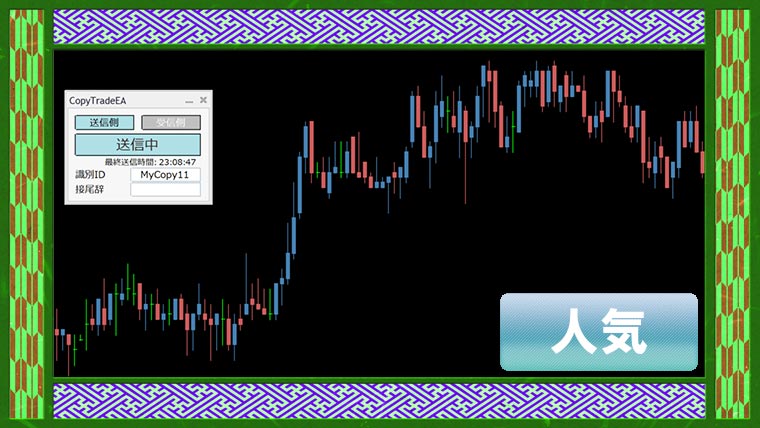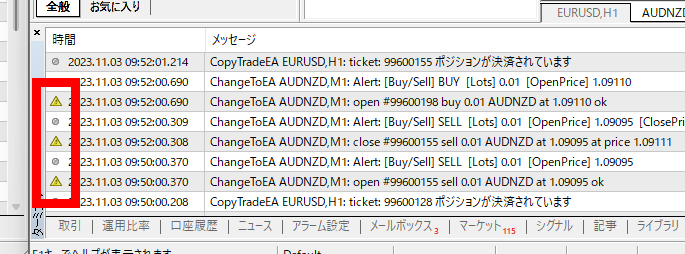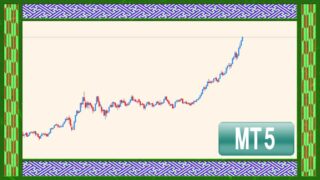開発:Kudo
EAを単品で購入すれば、EA門のサブスクリプションの期限がなくなり、無期限でご利用できるようになります。(購入後はMT4の再起動が必要です)アップデートなどもサブスクと同様にサポートされます。
その際の注意点として、EA門で購入したEAには、全てコピー防止用の口座番号認証がついていますので、ご購入時に登録した口座番号のみで稼働することができます。
もし別のMT4で稼働させたい場合は、こちらから登録番号を変更すれば稼働することができます。

GeminiEAの特徴
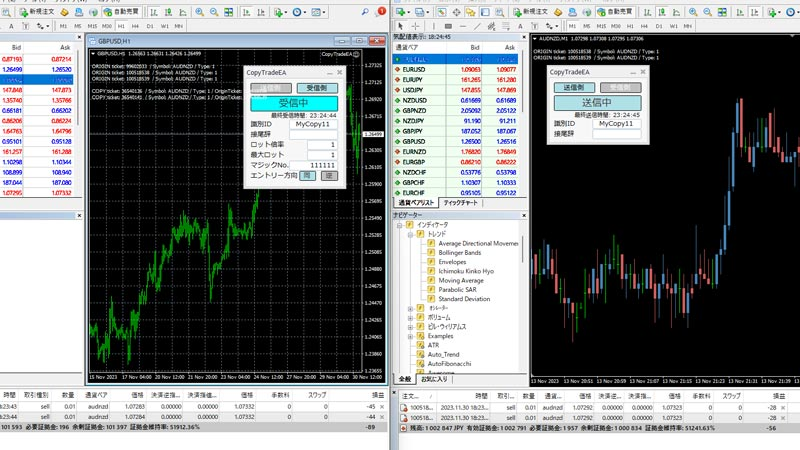
GeminiEAは、PCの中にある2つのMT4間で、全てのトレードを自動コピーしてくれる特殊なEAです。
例えばXMのMT4にGeminiEAをいれて「送信側」に設定、次にAXIORYのMT4にGeminiEAをいれて「受信側」に設定すると、XMのトレードをそのままAXIORYのMT4がコピーしてトレードします。
コピートレードEAが役に立つ場面
条件の悪いIB縛り付きの口座を条件の良い口座へコピーする
大手のEA配布サイトで見かける無料配布のEAや、有名トレーダーの公開トレードは、指定された業者のMT4口座でないと動かせないといった条件付きのものがあります。
これはアフィリエイトの一種で、IB口座なんて言いますが、殆どの場合、IB口座はスプレッドが広く、見えないコストかかります。(この余分なコストがEA配布者などへ特典としてキャッシュバックされる仕組みです)
そんな時に、GeminiEAを使って、条件の悪いIB口座でのトレードを最低ロットに設定し、そのトレードを条件が良いFX業者のMT4へコピーして、そちらでロットを上げれば取引コストをかなり抑えることができます。
有名トレーダーの取引をコピー
有名なトレーダーさんの中には、MT4の閲覧用パスワードを使って、リアルトレードを公開している方がいらっしゃいます。
ただし、そのトレードは閲覧専用で、実際に真似するためにはトレードしている最中にPCの前に張り付いて監視しなければいけません。
そんな時にGeminiEAを使って、閲覧用MT4のトレードをそのままリアルトレード用のMT4にコピーしてしまえば、監視の必要無しで有名トレーダーの取引をコピーすることができます。
ロット制限のある体験版EAをそっくりコピーしてしまう
有料販売しているEAの中には、体験版として最低ロットしか注文ができないものが存在します。ロットを増やしたいなら有料で購入してねということですね。
しかしGeminiEAを使えば最低ロットの体験版のトレードを、そのまま別のMT4へコピーしてロットも増やせてしまうので、ロット制限のある体験版をロット制限なしに使うことができてしまいます。
ボーナス現金化の裏技に利用
ここでは詳細を省きますが、FX業者が配布している入金ボーナス100%などのキャンペーンで付与される資金は、残念ながら直接出金することができません。
しかし2つの口座を使って両建てトレードすることで、付与されたボーナスを現金化して出金できてしまう裏技が存在します。
しかしそのために必要なのが両建てトレードで、片方の口座のトレードとは逆の方向にもう一つの口座で注文を行う必要があります。
しかしGeminiEAには、コピー元のトレードとは逆方向に注文を入れる「両建て専用」の機能がついていますので、放ったらかしで両建てトレードが可能になります。
GeminiEAの使い方
それではGeminiEAの使い方の解説です。
※事前にDLL許可が2箇所必要ですので、こちらを参考に設定を変更しておいてください。
① 送信側のMT4にGeminiEAをいれる
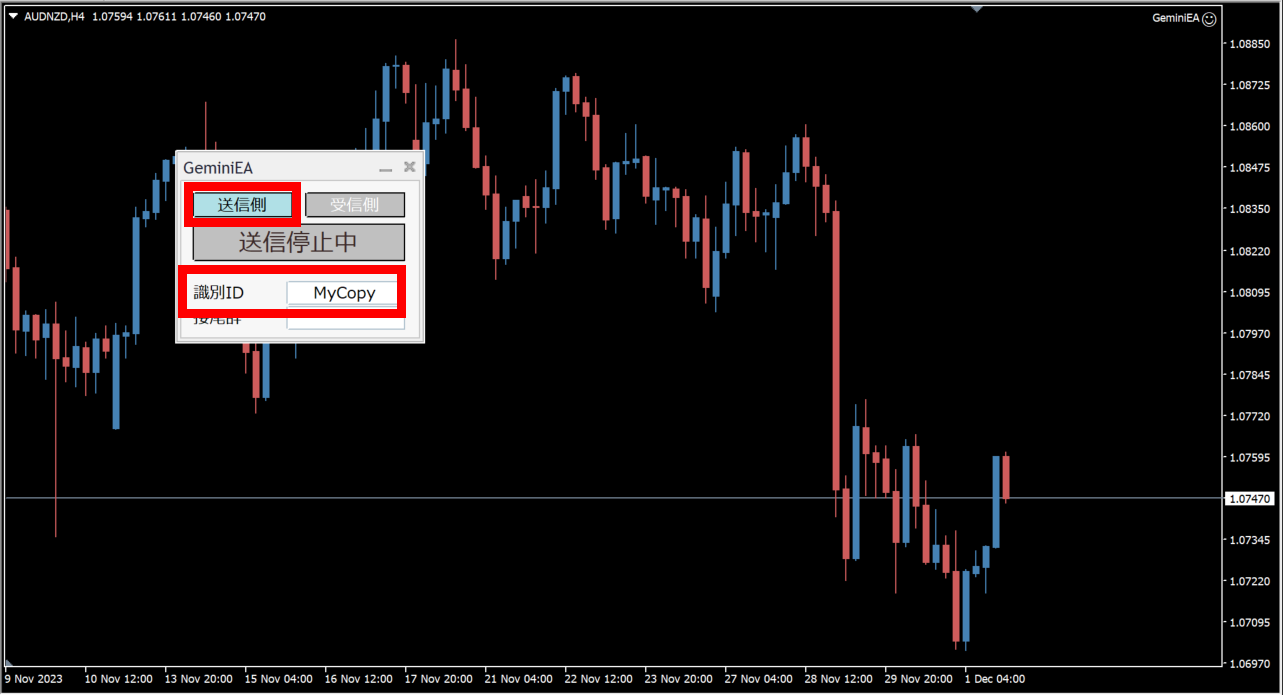
まず、トレードのコピー元(送信側)MT4のチャートにGeminiEAをいれます。そして送信側のボタンをクリックして、識別IDを確認しておきます。(識別IDは自由に変更できます)
② 受信側のMT4にGeminiEAをいれる
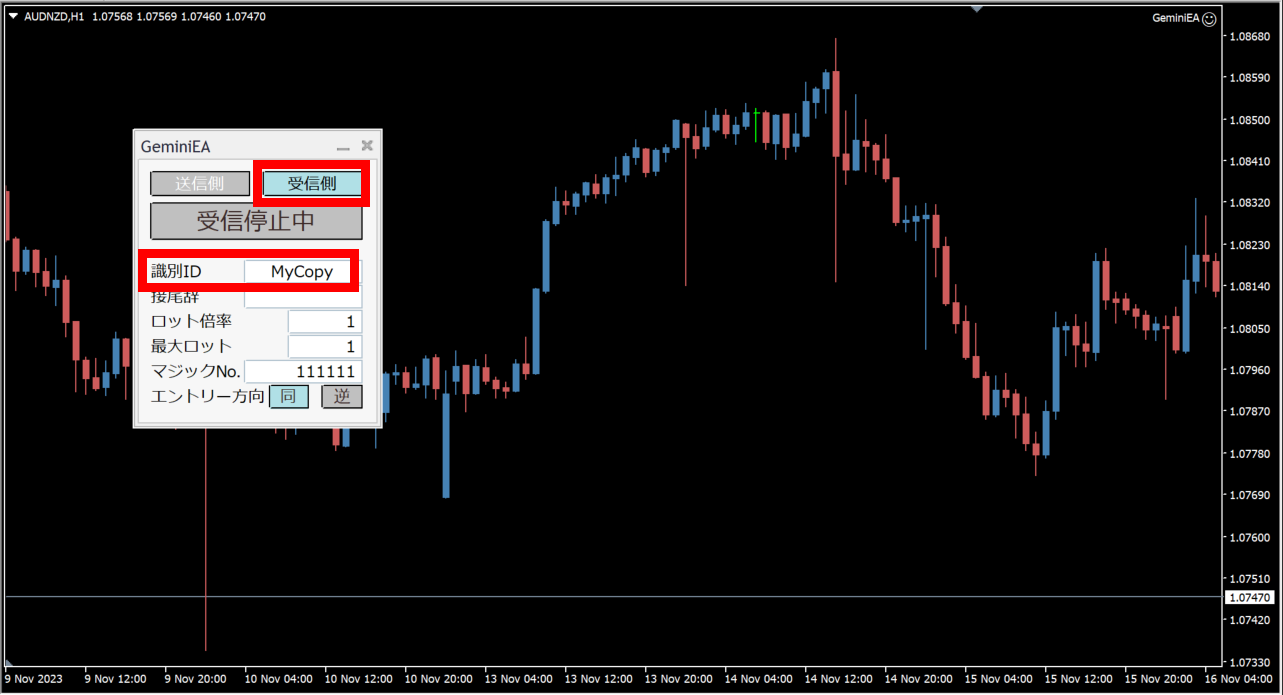
次に、トレードのコピー先MT4のお好きなチャートにGeminiEAをいれます。そして受信側のボタンをクリックして有効にし、識別IDを送信元と同じものにします。
③ 稼働ボタンを押せばコピーがスタート
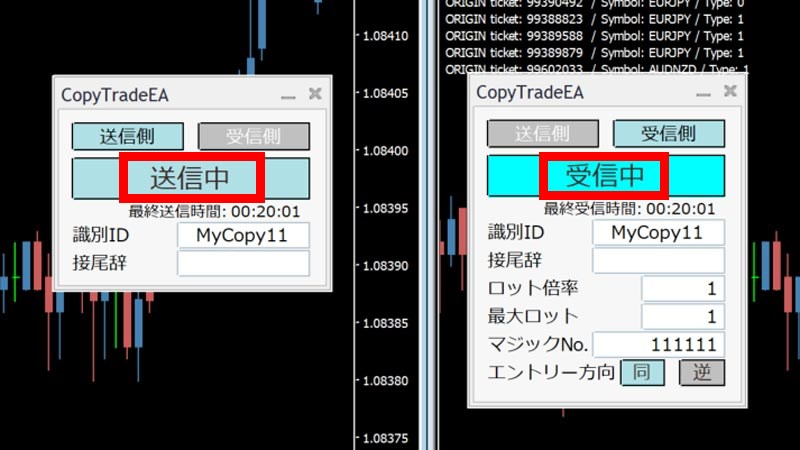
送信と受信側の稼働ボタンを押せば、全てのトレードがコピーされます。
その他のパラメータについて
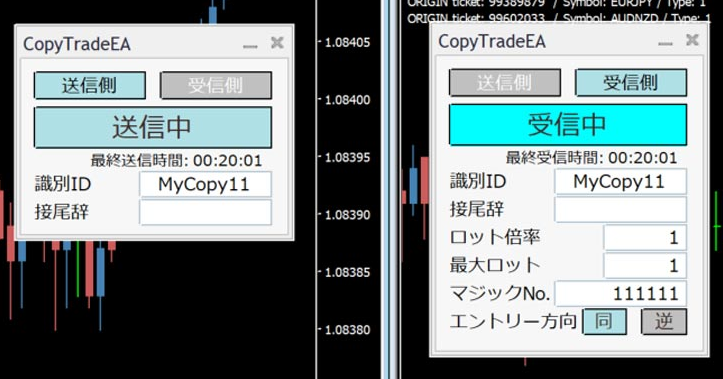
接尾辞:FX業者によっては、気配値に表示されている通貨ペア名の後に、アルファベットで「-a」などの接尾辞が付いていることがあります。(例えばOANDAなどは、USDJPY-a、EURUSD-aなどと表記されます)
もし接尾辞がついているMT4の場合は、ここへ対応する文字を入力してください。
ロット倍率:コピー元のロットに対して何倍のロットで注文するかの設定です。1.1倍、 1.11倍などの設定もできますが、注文ロットが少ない場合は切り捨てて計算されます。
最大ロット:1度にエントリーする最大ロットの上限を決めることができます
マジックNo.:数字を変えることで他のEAと注文が被らないようにできます。詳細はこちらのサイトが参考になります。
エントリー方向:「同」は送信元のトレードをそのままコピー、「逆」で送信元とは逆方向にエントリーして両建て状態になります。
表示がおかしい時は?

文字の一部が見切れてしまっています
MT4は古いソフトなので、最新のWindowsOSで動かした場合に文字が見切れてしまうことがよくあります。
その場合は、互換モードの設定を行えば正常に表示されるようになります。
こんな文字が出た時は?
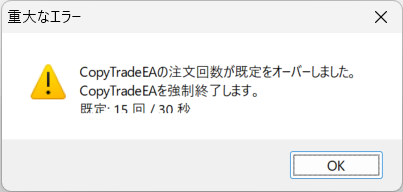
なにかの拍子に注文が連打されるとEAが自動停止します
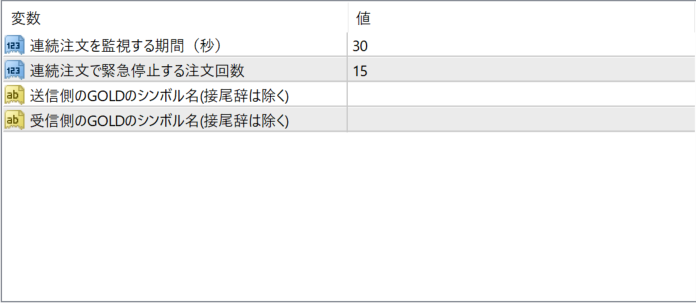
『連続注文』のパラメータから設定が可能
GeminiEAには安全機構として、初期設定で30秒間で15回以上の取引があった場合は緊急停止する機能がついています。
これは過去に、FX業者の値が飛んでEAが暴走し、多くの損失をだした事例がありますので安全にトレードするためには必須の機能です。
ただ、ナンピン系のEAではポジションを多く持ってまとめて決済することもありますので、パラメータからご利用のEAにあった数値に変更してください。
なお、上記の警告窓が出た場合は、一度EAをチャートから外し、もう一度入れることで再稼働ができるようになります。
GOLDへの対応
GOLDを取引する場合、ご利用のFX業者によってシンボルや小数点以下の数値が異なります。
ご利用のMT4がともに同じシンボルで同じ小数点以下の値ならば良いですが、もし異なった業者を使っていた場合はパラメータから設定が必要です。
手順ですが、例えば送信側MT4のGOLDのシンボルが『GOLD』で、受信側MT4のシンボルが『XAUUSD』だった場合は、下記のように入力します。
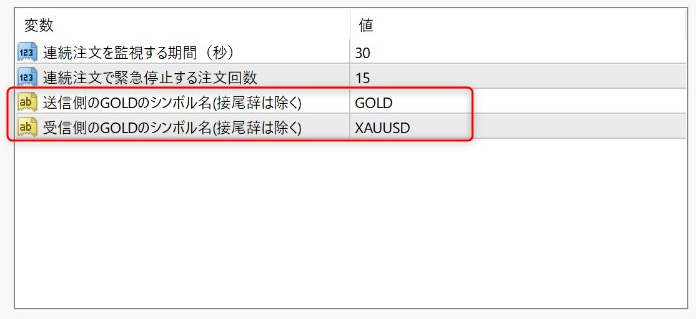
この設定は送信側は必要なく、受信側のみ設定すればOKです。
念のために、デモトレードやロットを最小限にするなどして動作を確認してからご利用ください。
Q&A
EA門に関するQ&A
こちらで詳しい入会方法を解説しています。
EA門の解約は入会よりも簡単です
こちらの記事で解約の手順を説明しています。
設定方法について
おそらくフォルダの場所が間違っています。
このツールはインジケーターではなくEAですので、Indicatorsフォルダではなく、Expertsフォルダにいれてご利用下さい
GeminiEA自体の動作は重くなく、ご利用になるEAの作りに依存しますので、動作が重い場合は元EAの作りを変更しなければいけません。
また同時に表示するチャート数が多くてもCPUパワーを使うので重くなります。
できる対策としては、こちらの軽量化を試すなどになります。
いいえ、EA門の利用は「受信側の口座番号」を認証します。
ですので、月額利用料は1つのMT4口座分だけです。
Geminiはコピー元とコピー先のMT4が必要ですが、その場合は1つの契約で利用が可能です。
ただし、別のPCやVPSで、異なる口座番号のMT4でGeminiを動かす場合は、EA門の複数契約が必要です。
それぞれ最高2147483647回まで設定できます。
その他のトラブル
コピートレード系のEAは2020年から販売しておりましたが、このEAが原因で口座凍結というのはまだ一度も聞いたことがないです。
EAは通常、セットされたチャートの通貨ペアと時間軸を対象に動くようになっています。
どのEAでも大体そうですが、EAをセット後に通貨ペアや時間軸を切り替えると、EAが誤作動を起こす可能性が高いです。
そのため、一度Geminiをセットしたチャートは、通貨ペアや時間軸を一切切り替えないようにしてください。
Geminiをセットしたチャートは取引の送信用として稼動させ、分析等は他のチャートで行うようにしてください。
MT4は古いプログラムですので、特殊な解像度に対応できないことがあります。
こちらを参考に互換モードをお試し下さい。
受信側(子)と送信側(親)のどちらを手動決済するかによって挙動は変わります。
【受信側を削除した場合】受信側はエントリーと決済のみをコピーし、ポジションの解消などの情報は送信側にコピーされません。送信側と受信側のポジション量が一致しない状態になりますので、整合性を保ちたい場合はもう片方も手動でポジション解消してください。
【送信側を削除した場合】この場合は受信側のポジションも決済されます。両方のポジション量は一致します。
EA門のツールは最新版がリリースされるとチャート左下に「新しいバージョン◯◯があります。ダウンロードするにはここ
通常はそのまま文字をクリックすれば自動でアップグレードされ、案内に従ってMT4を再起動すれば完了です。
しかしお使いのセキュリティソフトなどによっては自動ダウンロードを止めてしまうものがあり、自動更新できないことがあります。
その場合は、該当ツールの記事内のボタンから最新版をダウンロードしてインストールしてください。その後、MT4の再起動をお願いします。
注文回数のエラーが頻出する場合に考えられるのが、コピー先の取引所サーバーが応答していない、取引所になんらかのエラーが起きている、または口座のお金が足りなくて注文が通らないなどのケースです。
そのため証拠金を確認した後、時間を置いてから取引を再開してください
この場合、以下の3つが考えられます。
・証拠金が足りていない(エキスパートタブや操作履歴などをチェックしてください)
・受信側で両建てできない口座を使っている
・送信側がエントリーしてから10秒以上経過したものについてはコピーしない仕様なので、エントリーした瞬間にMT4を閉じていたり、回線が切断されていた。
この場合、受信側で手動で売りポジションをいれて両建てを揃える方法がありますが、GeminiEAは自分で出した注文しか反対売買をしませんので、手動でいれたポジションは手動で反対売買を行う必要があります。
緊急停止には2種類あります。一定時間内に【注文回数】が指定回数以上になったときに停止するものと、一定時間内に【注文がエラーになった回数】が指定回数以上になったときに停止するものです。
パラメータで設定できるのは【注文回数】に関するもののみです。【注文がエラーになった回数】の緊急停止閾値は、30秒以内に5回以上に固定されており、こちらは変更できません。
注文および決済が短時間に多数行われる可能性があるEAをご利用の場合は、パラメータの【連続注文を監視する期間(秒)】の値を小さくし、【連続注文で緊急停止する注文回数】の値を大きくすることで回避することができます。
【注文がエラーになった回数】に関する緊急停止につきましては、以前とあるFX業者で【注文がエラーになったのにその後全ての注文が約定する】という重大なケースが発生したため、利用者の安全を守るために強制的な設定となっております。ご理解いただきますよう、お願い申し上げます。